uc浏览器设置打开页面链接时在新页面打开的教程
时间:2023-08-29 15:45:30作者:极光下载站人气:0
uc浏览器是一款网页浏览软件,为用户提供了手机版和电脑版两个版本,当用户在使用这款浏览器软件时,可以体验到流畅的上网速度和实用的浏览功能,为用户带来了不错的上网体验,因此uc浏览器软件受到了不少用户的喜欢,当用户在uc浏览器中浏览网页时,想要打开页面链接时浏览器自动在新窗口中打开,却不知道怎么来操作实现,其实这个问题是很好解决的,用户直接在软件中打开设置窗口,接着在标签页选项卡中勾选其中的点击链接打开新标签页时,总是切换到新标签页选项即可,那么接下来就让小编来向大家分享一下uc浏览器设置打开页面新链接时,在新页面上打开的方法教程吧,希望可以帮助到大家。
方法步骤
1.首先在电脑桌面上打开uc浏览器软件,并来到主页上来进行设置
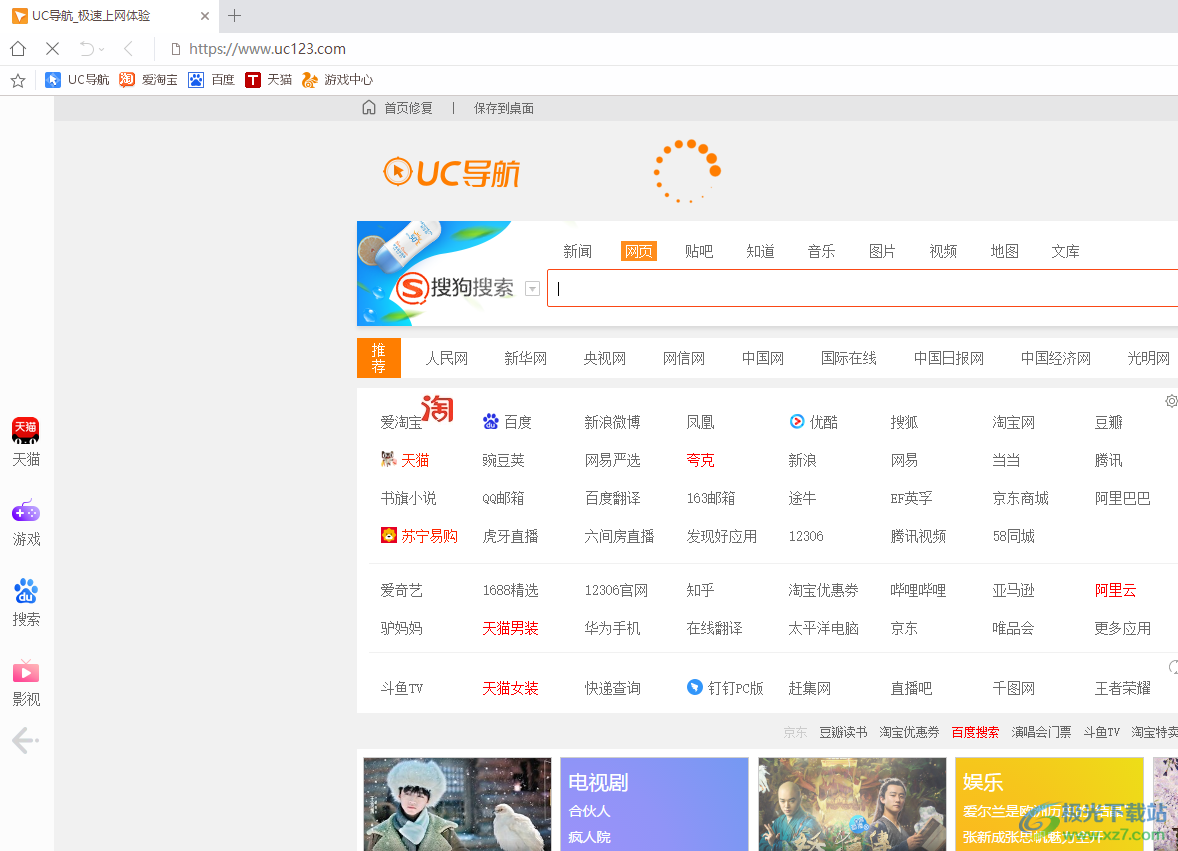
2.用户需要在页面的右上角点击头像图标,将会弹出下拉菜单
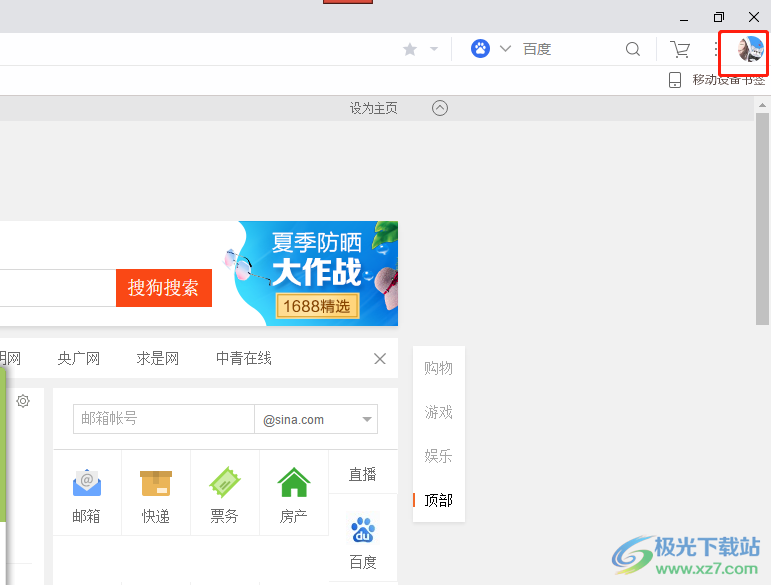
3.在显示出来的下拉菜单中,用户选择其中的设置选项,页面方式切换
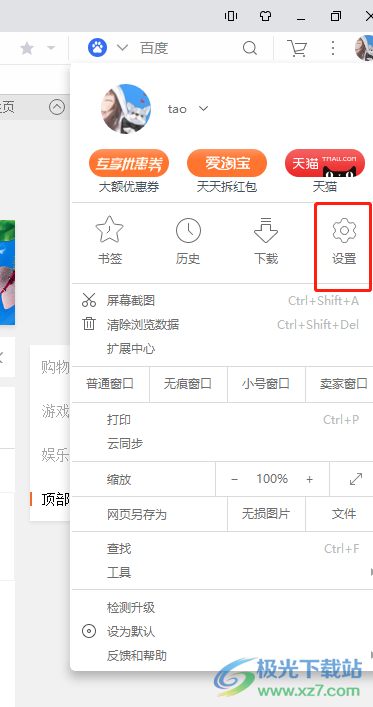
4.进入到设置窗口中,用户需要将左侧的选项卡切换到标签页选项卡上
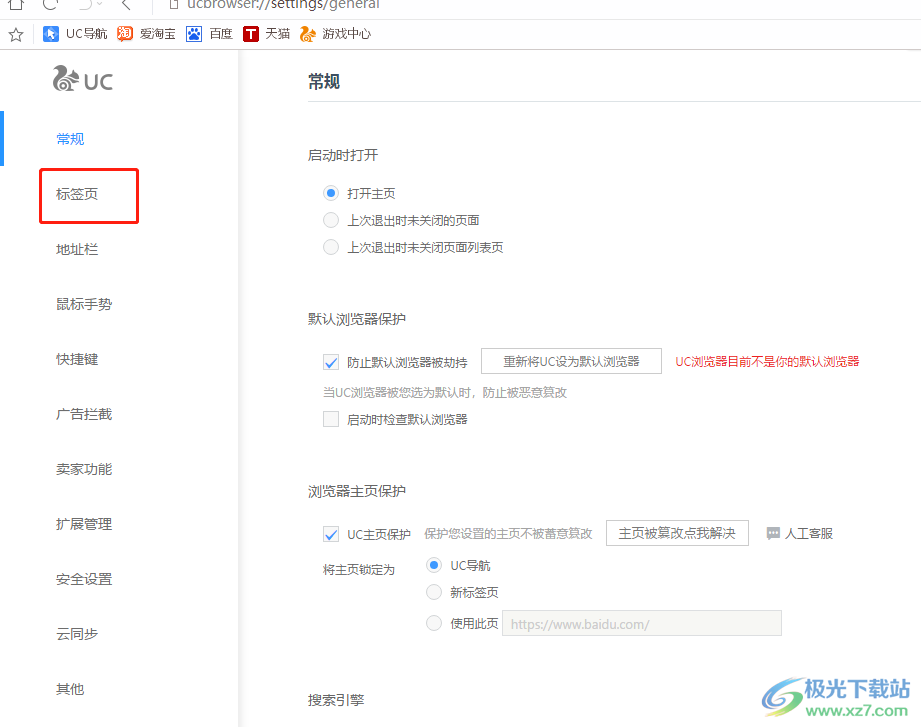
5.接着在右侧页面中,用户在新建标签页板块中勾选点击链接打开新标签时,总是切换到新标签选项即可解决问题
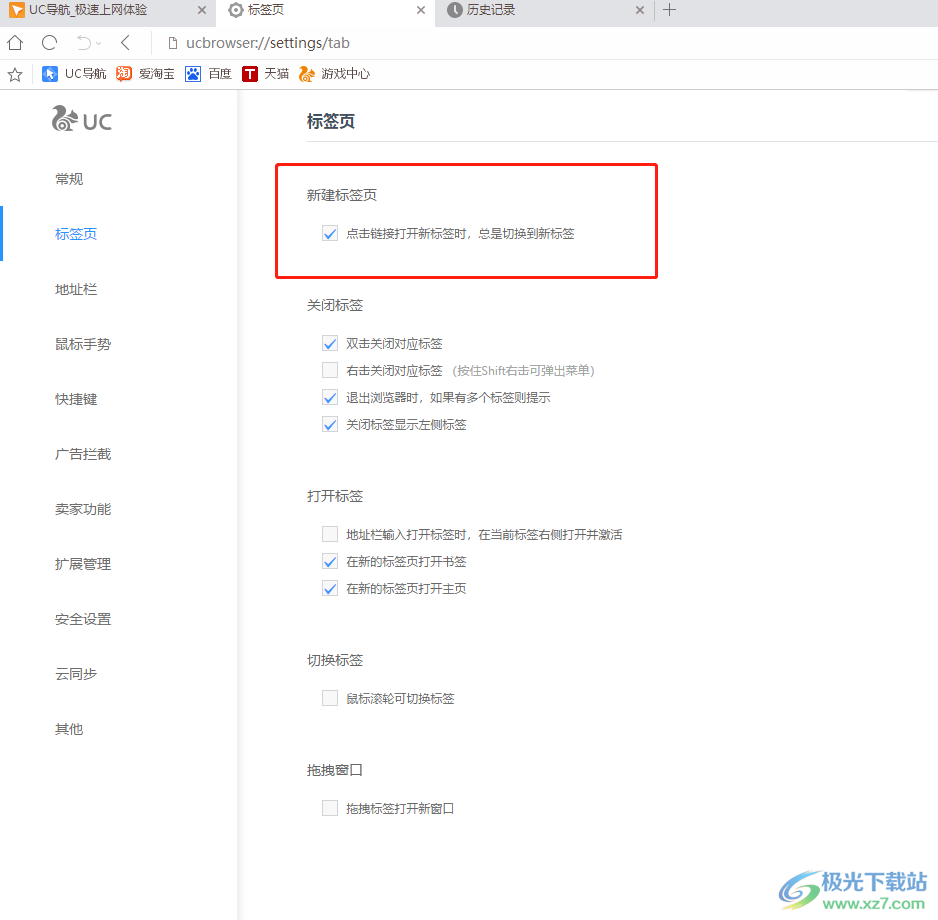
作为一款上网软件,uc浏览器为用户带来了不错的网页浏览服务,当用户想要设置浏览器在打开页面链接时,自动在新页面上打开,就可以进入到设置窗口中找到左侧的标签页选项卡,接着勾选其中的点击链接打开新标签时,总是切换到新标签选项即可解决问题,大家快来看看吧。

网友评论